Ще разберем кой драйвер е необходим за видеокартата
За нормалната работа на компютър или лаптоп е важно да инсталирате правилно драйвера (софтуера) на неговите компоненти: дънна платка, видеокарта, памет, контролери и т.н. Ако компютърът е закупен само и има софтуерен диск, няма да има усложнения, но ако е изтекъл срокът и се изисква актуализация, софтуерът трябва да се търси в Интернет.
съдържание
Избор на необходимия драйвер за видеокартата
За да намерите софтуер за видеокарта, трябва да знаете кой адаптер е инсталиран на вашия компютър. Следователно, търсенето на драйвери започва с това. Ще анализираме целия процес на намиране и инсталиране стъпка по стъпка.
Стъпка 1: Определете модела на видеокартата
Това може да се научи по много начини, например чрез използване на специален софтуер. Има много програми за диагностика и тестване на компютъра, което ви позволява да видите характеристиките на видеокартата.
Един от най-известните е GPU-Z , Тази програма предоставя пълна информация за параметрите на видеокартата. Тук можете да видите не само модела, но и версията на използвания софтуер.
За да изтеглите данни:
- Изтеглете и стартирайте програмата GPU-Z. Когато стартирате, се отваря прозорец с характеристиките на видеокартата.
- В полето "Име" е зададен моделът, а в полето "Version Driver" - използваната версия на драйвера.
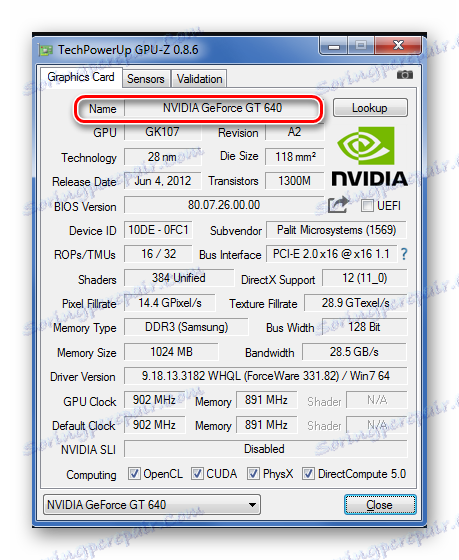
Други начини, по които можете да научите от статия, изцяло посветена на този въпрос.
Прочетете повече: Как да намерите модела на видеокартата в Windows
След като определите името на видеокартата, трябва да намерите софтуера за нея.
Стъпка 2: Намерете драйвери за графичната карта
Помислете за търсенето на софтуер на видеокарти от известни производители. За да намерите софтуер за продуктите на Intel, използвайте официалния уебсайт.
- В прозореца "Търсене на изтегляния" въведете името на видеокартата.
- Кликнете върху иконата "Търсене" .
- В полето за търсене можете да определите заявката, като изберете специално вашия OC и типа изтегляне "Драйвери" .
- Кликнете върху намерения софтуер.
- В нов прозорец можете да изтеглите драйвера, да го изтеглите.
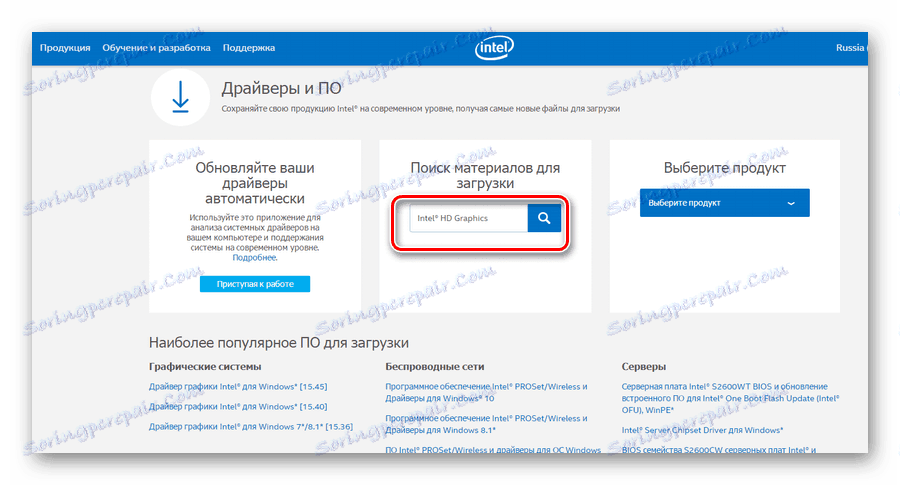
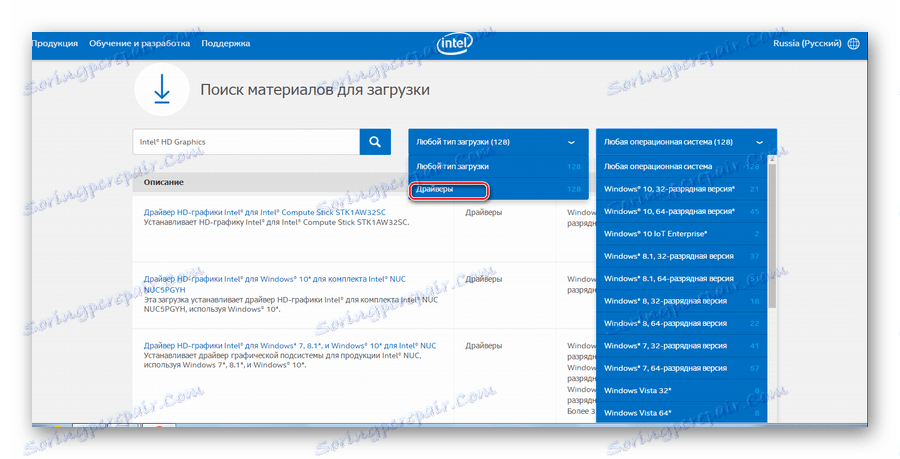
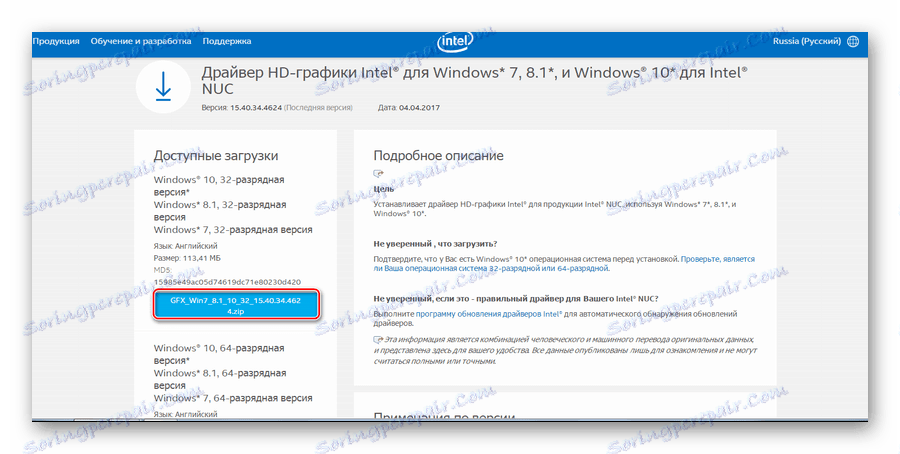
Прочетете още: Къде да намерим драйвери за Intel HD Graphics
Ако производителят на картата е ATI или AMD, можете да изтеглите софтуера на официалния сайт.
- Попълнете уебсайта на производителя с формуляр за търсене.
- Кликнете върху "Показване на резултата" .
- Ще се появи нова страница с драйвера, която се изтегля.
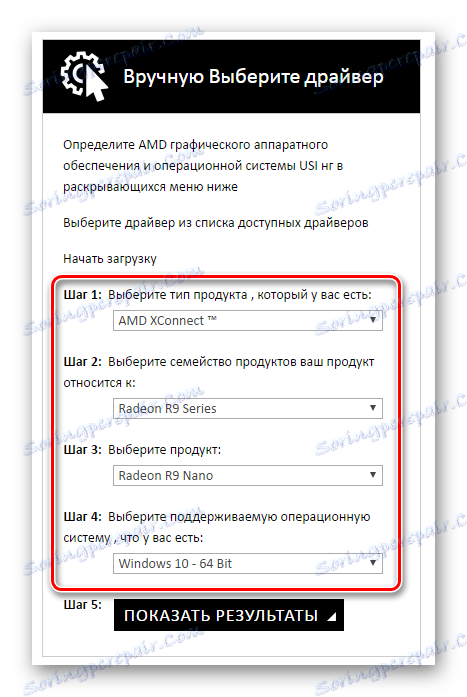
Прочетете още: Инсталиране на драйвера за графичната карта ATI Mobility Radeon
Ако имате видеокарта от компанията nVidia, за да търсите софтуер, трябва да използвате съответната официална страница.
- Използвайте опция 1 и попълнете формуляра.
- Кликнете върху "Търсене" .
- Ще се покаже страница с необходимия софтуер.
- Кликнете върху Изтегли сега .
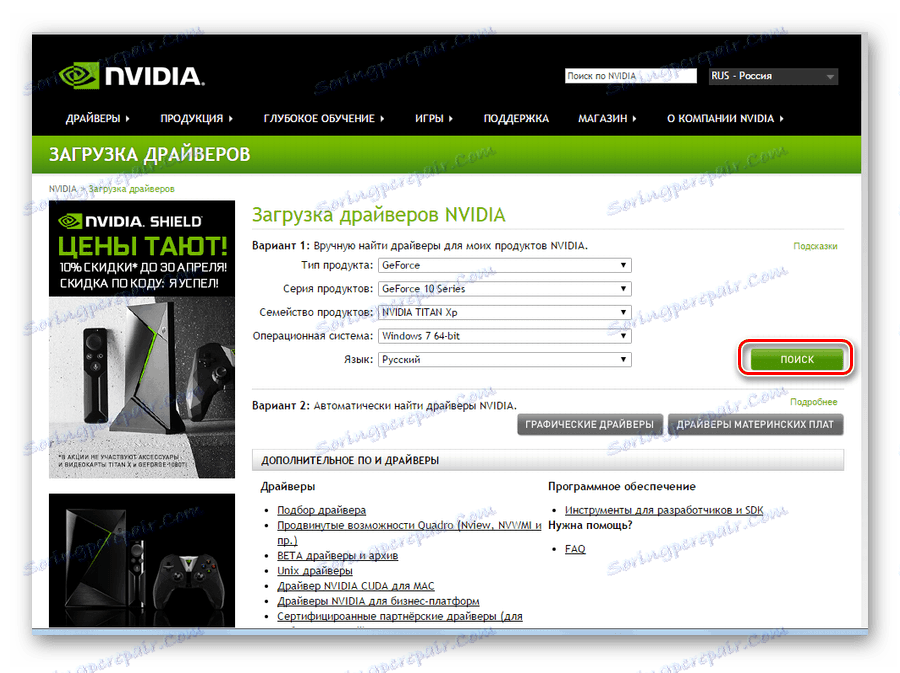
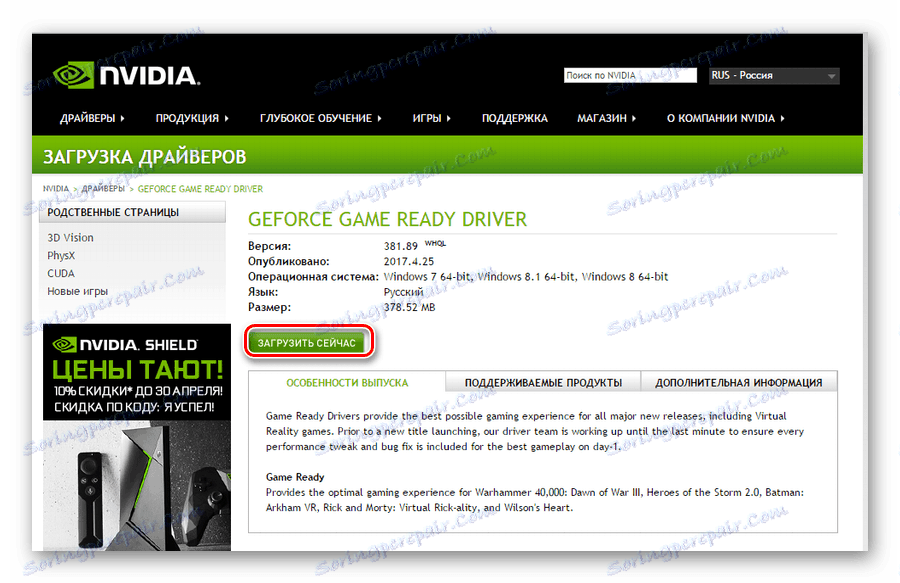
Прочетете още: Намиране и инсталиране на драйвери за nVidia GeForce
Също така е възможно да актуализирате софтуера автоматично, директно от Windows. За да направите това, направете следното:
- Влезте в "Device Manager" и изберете раздела "Видео адаптери" .
- Изберете видеокартата и кликнете върху нея с десния бутон на мишката.
- В показаното меню изберете "Update drivers" .
- След това изберете "Автоматично търсене ..." .
- Изчакайте резултата от търсенето. В края на процеса системата ще докладва за резултата.
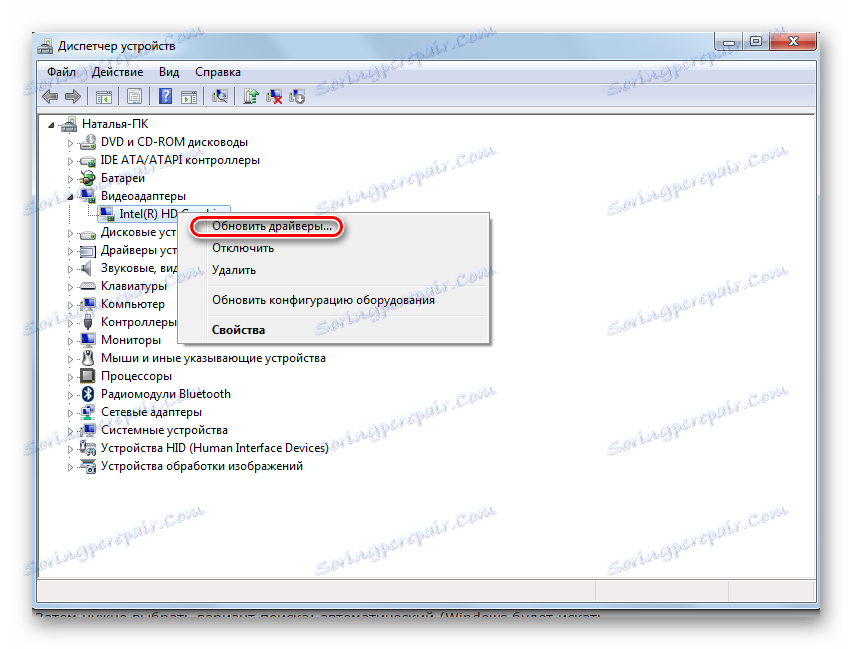
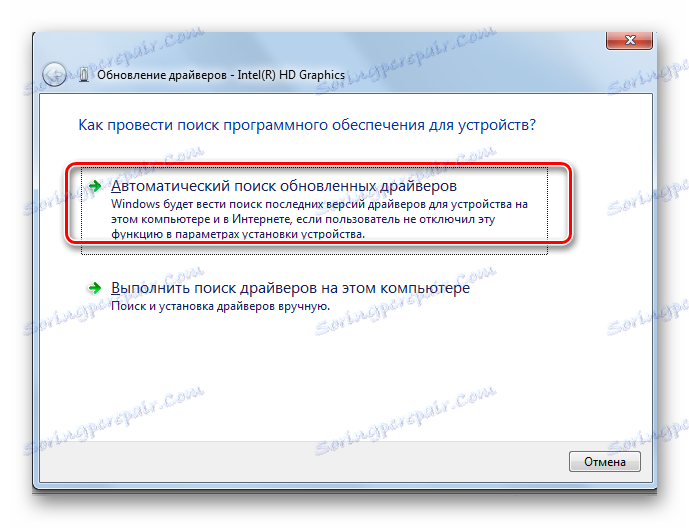
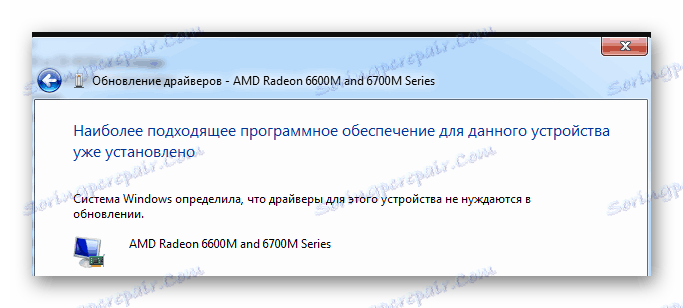
Често лаптопите използват интегрирани графични карти, произведени от Intel или AMD. В този случай трябва да инсталирате софтуера от уеб сайта на производителя на лаптопа. Това се дължи на факта, че те са адаптирани към конкретен модел на лаптопа и могат да се различават от тези, които са публикувани на официалния портал на производителя.
Например за лаптопите ACER, тази процедура се извършва, както следва:
- влезте в официалния уебсайт на ACER;
- Въведете серийния номер на лаптопа или неговия модел;
- изберете от предлаганите драйвери този, който се вписва във вашата видео карта;
- Изтеглете го.
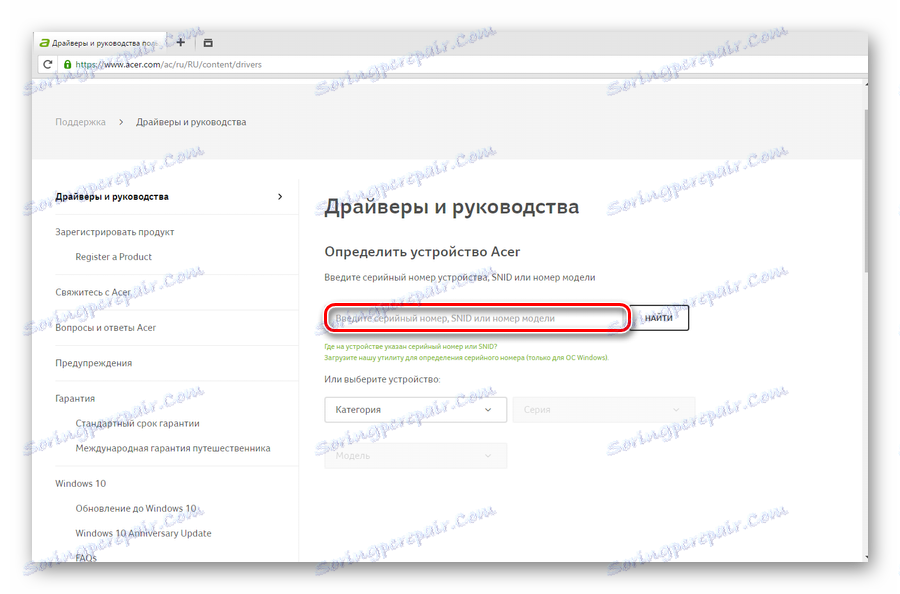
Стъпка 3: Инсталирайте намерения софтуер
- Ако софтуерът се изтегли в изпълним файл с разширение .exe, изпълнете го.
- Ако архивираният файл е изтеглен при изтеглянето на драйвера, разкодирайте и стартирайте приложението.
- Ако софтуерът не е изтеглен от инсталационния файл, изпълнете актуализацията чрез свойствата на видеокартата в "Device Manager" .
- Когато актуализирате ръчно, посочете пътя към изтегления модул.
След като инсталирате драйверите, за да влязат в сила промените, рестартирайте компютъра. Ако инсталацията на софтуера не работи правилно, препоръчително е да се върнете към старата версия. За да направите това, използвайте услугата "Възстановяване на системата" .
Прочетете повече за това в нашия урок.
Урокът: Как да поправя Windows 8
Редовно актуализирайте всички драйвери за всички компоненти на компютъра, включително видеокартата. Това ще ви осигури безпроблемна работа. Напишете в коментарите, можете ли да намерите софтуера на видеокартата и да ги актуализирате.